Bagaimana untuk mengimbas kod QR WiFi pada iPhone untuk menyambung ke rangkaian dengan cepat tanpa memasukkan kata laluan? Lihat arahan yang sangat mudah untuk mendayakan pengimbasan kod QR WiFi pada iPhone!
 |
Arahan tentang cara mengimbas kod QR WiFi pada iPhone dengan mudah
Jika anda masih tidak tahu cara mengimbas kod QR untuk menyambung ke WiFi pada iPhone? Berikut ialah tiga langkah mudah untuk membantu anda menyambung ke rangkaian dengan mudah:
Langkah 1: Hidupkan mod pengimbasan kod QR pada iPhone
Pergi ke "Tetapan" pada iPhone anda, kemudian cari "Kamera". Di sini, dayakan pilihan pengimbasan kod QR dengan mengetik bar suis. Anda telah berjaya mendayakan mod pengimbasan kod QR WiFi pada iPhone anda!
 |
Langkah 2: Buka Kamera untuk mengimbas kod QR
Selepas mendayakan mod imbasan, kembali ke skrin utama dan buka apl Kamera. Halakan Kamera pada kod QR WiFi untuk mengimbas dan menyambung ke rangkaian.
 |
Langkah 3: Sambung ke WiFi
Setelah kod QR diimbas, pemberitahuan akan muncul bertanya sama ada anda mahu menyambung ke rangkaian WiFi. Hanya ketik "Sambung" untuk mengakses WiFi dengan segera.
 |
Arahan tentang cara membuat kod QR WiFi pada iPhone
Sekarang anda tahu cara mengimbas kod QR untuk menyambung ke WiFi, seterusnya ialah panduan untuk mencipta kod QR untuk perkongsian rangkaian yang lebih mudah.
Langkah 1: Akses Wi-Fi Kongsi
Buka pintasan "Kongsi Wi-Fi" pada iPhone anda dan pilih "Tambah Pintasan" untuk bermula.
 |
Langkah 2: Masukkan kata laluan WiFi
Buka apl Pintasan, ketik ikon tiga titik pintasan "Kongsi Wi-Fi". Di bawah "Teks", masukkan kata laluan WiFi yang ingin anda kongsi dengan orang lain.
 |
Langkah 3: Cipta kod QR WiFi
Kemudian, ketik ikon Segitiga (Main) di penjuru kanan sebelah bawah untuk menjana kod QR. Setelah selesai, kod QR akan muncul dan sedia untuk dikongsi. Anda boleh menggunakan kod ini untuk mengimbas dan mengakses WiFi dengan mudah pada iPhone anda.
 |
Ralat Pengimbasan Kod QR WiFi pada iPhone
Untuk memastikan pengimbasan kod QR WiFi berjaya pada iPhone, anda perlu mengingati dua syarat penting:
- iOS 12 atau lebih baru : iPhone perlu menjalankan iOS 12 atau lebih baru untuk menyokong pengimbasan kod QR dan ciri moden.
- Pasang apl Pintasan Siri : Anda mesti memuat turun apl ini ke peranti anda untuk membuat dan mengimbas kod QR sambungan WiFi. Jika anda tidak memilikinya, proses itu tidak akan berfungsi.
Jadi anda tahu cara mengimbas kod QR WiFi pada iPhone untuk menyambung ke rangkaian dengan mudah, cepat dan mudah. Kini, tanpa perlu mengingati kata laluan yang rumit, anda masih boleh mengakses rangkaian dalam beberapa saat sahaja. Semoga panduan ini untuk membolehkan pengimbasan kod QR WiFi pada iPhone akan membantu anda berjaya memohon dan menikmati ciri berguna ini!
Sumber





![[Foto] Kongres Parti Hanoi ke-18 mengadakan sesi persediaan.](https://vphoto.vietnam.vn/thumb/1200x675/vietnam/resource/IMAGE/2025/10/15/1760521600666_ndo_br_img-0801-jpg.webp)












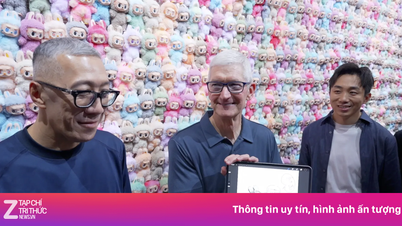





























































































Komen (0)